เบื่อกับการจ้องมองหน้าจอหลักเดิมๆ หรือเปล่า? หากคุณมีสมาร์ทโฟนที่ใช้ระบบปฏิบัติการ Android ของ Google ข่าวดีก็คือ คุณไม่จำเป็นต้องทนกับความซ้ำซากจำเจอีกต่อไป Android รองรับสิ่งที่เรียกว่า ตัวเรียกใช้งานบุคคลที่สามแอพแบบกำหนดเองที่ชาร์จหน้าจอหลักของคุณให้เต็มประสิทธิภาพด้วยฟีเจอร์ ธีม และการเพิ่มประสิทธิภาพใหม่ๆ มี รายการค่อนข้างใหญ่ มีตัวเรียกใช้งานให้เลือก แต่มีเพียงไม่กี่ตัวเท่านั้นที่ใกล้เคียงกับระดับการขัดเกลาและการปรับแต่ง โนวาลอนเชอร์, ก ฟรี (และ จ่ายหรือไม่ก็ได้) ตัวเรียกใช้ Android สำหรับอุปกรณ์ทั้งหมดที่ใช้ Android 4.0 และใหม่กว่า
สารบัญ
- Nova Launcher (ฟรี) กับ โนวา ลอนเชอร์ ไพรม์
- เริ่มต้นใช้งาน Nova Launcher
- ปรับแต่งรูปลักษณ์ของ Nova Launcher
- การตั้งค่าหน้าจอหลัก
- ลิ้นชักแอป
- โฟลเดอร์
- มองและรู้สึก
- ท่าทางและการป้อนข้อมูล
- ป้ายแจ้งเตือน
- การสำรองข้อมูลและการตั้งค่าการนำเข้า
Nova Launcher เข้ามาแทนที่หน้าจอหลักและลิ้นชักแอปของคุณ ซึ่งเป็นรายการแบบเลื่อนของไอคอนแอปที่ปกติสามารถเข้าถึงได้โดยการปัดขึ้นบนหน้าจอหลักของโทรศัพท์ของคุณ แต่ในการตั้งค่าเริ่มต้น คุณจะไม่สังเกตเห็นการเปลี่ยนแปลงมากนัก — และนั่นเป็นเพราะ Nova Launcher ยึดติดกับรูปแบบที่ค่อนข้างวานิลลา
หุ่นยนต์หน้าจอหลักของ แต่มี Nova Launcher มากมายที่สามารถทำได้ซึ่งไม่ชัดเจนในทันที ไม่ชอบรูปร่างหรือสไตล์ของไอคอนแอปใช่ไหม มันง่ายที่จะสลับมันออก เบื่อกับภาพเคลื่อนไหวการเปลี่ยนระหว่างหน้าจอหลักและแอพหรือเปล่า? เพียงแค่เลือกอันที่แตกต่างกันวิดีโอแนะนำ
มีตัวเลือกการปรับแต่งเพิ่มเติมเกินกว่าที่เราจะครอบคลุมได้ที่นี่โดยไม่ต้องมีบทความมากมาย แต่นี่คือตัวเลือกที่ใหญ่ที่สุดบางส่วนที่คุณต้องการทราบ
ที่เกี่ยวข้อง
- แอพส่งข้อความที่ดีที่สุด 16 อันดับสำหรับ Android และ iOS ในปี 2023
- WhatsApp คืออะไร? วิธีใช้แอป เคล็ดลับ เคล็ดลับ และอื่นๆ
- แท็บเล็ต Android ที่ดีที่สุดในปี 2023: 9 แท็บเล็ตที่ดีที่สุดที่คุณสามารถซื้อได้
Nova Launcher (ฟรี) กับ โนวา ลอนเชอร์ ไพรม์
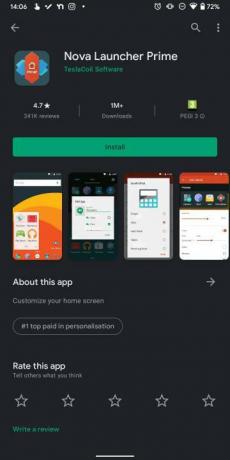

สิ่งแรกสุด: คุณต้องดาวน์โหลด Nova Launcher เพื่อใช้งาน ติดตั้งเหมือนกับที่คุณทำกับแอปอื่นๆ โดยไปที่ Google Play Store ซึ่งคุณต้องเผชิญกับการตัดสินใจครั้งใหญ่ครั้งแรก: ว่าจะตกลงใจกับ Nova Launcher เวอร์ชันฟรีหรือสปริงสำหรับเวอร์ชันที่ต้องชำระเงิน — โนวา ลอนเชอร์ ไพรม์ ($5).
Nova Launcher และ Nova Launcher Prime แตกต่างกันอย่างไร? มันขึ้นอยู่กับการปรับแต่ง Nova Launcher Prime ช่วยให้คุณสามารถกำหนดท่าทาง (เช่น บีบนิ้ว แตะสองครั้ง) ให้กับแอปบนหน้าจอหลัก และเพิ่มจำนวนที่ยังไม่ได้อ่าน — ป้ายซ้อนทับเล็กๆ ที่ระบุข้อความที่ยังไม่ได้อ่าน — ทั่วทั้ง Launcher คุณยังได้รับกลุ่มลิ้นชักที่กำหนดเองซึ่งช่วยให้คุณสร้างแท็บหรือโฟลเดอร์ใหม่ในลิ้นชักแอปซึ่งเป็นตัวเลือก ซ่อนแอปจากลิ้นชักแอป ท่าทางการปัดแบบต่อโฟลเดอร์และต่อไอคอนแบบกำหนดเอง และรายการเลื่อนแบบขยาย ผลกระทบ กล่าวโดยสรุปคือมีตัวเลือกที่กำหนดเองเพิ่มเติมค่อนข้างมาก
มีหลายสิ่งที่ต้องพิจารณา แต่นี่คือคำแนะนำของเรา: เว้นแต่ว่าจะมีฟีเจอร์ Nova Launcher Prime ที่คุณไม่คิดว่าจะมีชีวิตอยู่ได้โดยปราศจาก ให้ลองใช้เวอร์ชันฟรีก่อน วิ่งไปตามความเร็วและดูว่าคุณชอบมันหรือไม่ และหากคุณพบว่าตัวเองฝ่าฝืนข้อจำกัดของมัน ลองพิจารณาซื้อ
หรือพิจารณาซื้อ Nova Launcher Prime แล้วลองใช้งานหนึ่งวัน หากคุณไม่มั่นใจ โปรดขอเงินคืน Google Play Store ให้คุณคืนเงินสำหรับการซื้อแอปใดๆ ที่เกิดขึ้นภายใน 48 ชั่วโมงที่ผ่านมา โปรดจำไว้ว่า คุณจะต้องติดตั้งทั้งแอป Nova Launcher และ Nova Launcher Prime เพื่อใช้สิทธิประโยชน์ Prime ของคุณ
เริ่มต้นใช้งาน Nova Launcher

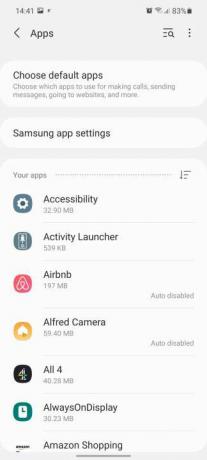
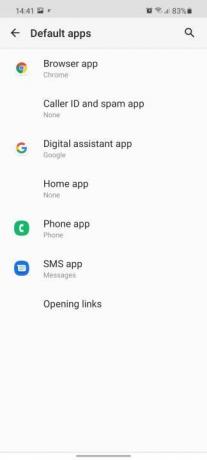
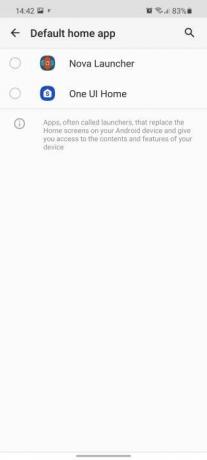
ในการเริ่มต้น ให้เปิดแอป จากนั้นระบบจะแนะนำคุณตลอดขั้นตอนการตั้งค่าหน้าแรกของ Nova Launcher คุณสามารถเลือกเริ่มต้นใหม่ ค้นหาการตั้งค่า Nova Launcher แบบเก่า หรือใช้หน้าจอหลักปัจจุบันของคุณเป็นพื้นฐาน รวมทั้งตัดสินใจว่าคุณต้องการปุ่มแอป และการตั้งค่าโหมดมืดหรือไม่
หลังจากนี้ คุณมีแนวโน้มที่จะถูกเตะกลับไปที่หน้าจอหลักตามปกติ นั่นเป็นเพราะว่าต้องตั้งค่า Nova Launcher เป็นแอปโฮมเริ่มต้นของคุณ กระบวนการในการเปลี่ยนแปลงนี้จะแตกต่างจากโทรศัพท์สู่โทรศัพท์เล็กน้อย แต่โดยทั่วไป คุณจะต้องไปที่ การตั้งค่า > แอพแล้วจึงหา แอปเริ่มต้น ส่วน. บนโทรศัพท์ Samsung รุ่นล่าสุด คุณจะพบมันใน แอพ เมนูเป็น เลือกแอปเริ่มต้นแต่ในอุปกรณ์ Samsung รุ่นเก่ากว่าเล็กน้อย คุณอาจต้องแตะจุดสามจุดที่มุมขวาบนแล้วเลือก แอปเริ่มต้น.
ใน Google Pixels คุณจะต้องไปที่ การตั้งค่า > แอพและการแจ้งเตือน > ขั้นสูง > แอปเริ่มต้น. หากโทรศัพท์ของคุณใช้ Android เวอร์ชันใดก็ได้ระหว่าง 4.4 KitKat และ 6.0 Marshmallow กระบวนการจะแตกต่างออกไปเล็กน้อย เมื่อคุณอยู่ใน การตั้งค่า เมนูค้นหา บ้าน เมนูย่อย แตะ ขั้นสูงและเลือก โนวาลอนเชอร์ จากตัวเลือกที่มีอยู่
ไม่ว่าคุณจะไปถึงจุดนั้นอย่างไร คุณจะต้องไปที่นั่นต่อไป แอพหน้าแรกแล้วเลือก โนวาลอนเชอร์. จากนั้นคุณจะถูกส่งกลับไปยังหน้าจอหลักใหม่ที่ขับเคลื่อนโดย Nova Launcher อย่างน่าอัศจรรย์
ปรับแต่งรูปลักษณ์ของ Nova Launcher

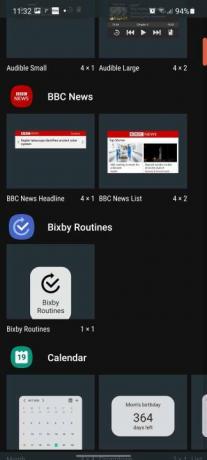

หากคุณไม่เคยใช้ Nova Launcher มาก่อน คุณอาจแปลกใจว่ามันดูคล้ายกับหน้าจอหลักของ Android อย่างไร ตัวเลือกการปรับแต่งขั้นพื้นฐานไม่ได้แตกต่างกันมากนัก การแตะและกดค้างไว้บนหน้าจอหลักจะดึงเมนูที่ช่วยให้คุณ เปลี่ยนวอลเปเปอร์หน้าจอหลักของคุณ ใส่วิดเจ็ต หรือเปิดเมนูการตั้งค่า และปุ่มตัวเลือกหน้าจอหลักใกล้กับด้านบนของ หน้าจอ; การเลือกจะกำหนดหน้าจอหลักเริ่มต้นใหม่ให้กับหน้าจอหลักที่กำลังดูอยู่
แตะที่ วิดเจ็ต ปุ่มแสดงรายการวิดเจ็ตจากแอพที่คุณติดตั้งและการแตะค้างไว้ที่วิดเจ็ตใด ๆ จะช่วยให้คุณวางวิดเจ็ตเหล่านั้นบนหน้าจอหลัก คุณยังสามารถกดวิดเจ็ตค้างไว้เพื่อเข้าถึงเมนูหีบเพลงของตัวเลือกเมนูที่แตกต่างกันสี่ตัวเลือก: ลบ, การขยายความ, ปรับขนาด, และ ข้อมูลแอพ.
- ลบ ลบวิดเจ็ตดังกล่าว
- ปรับขนาด เพิ่มความยาวและ/หรือความกว้างของวิดเจ็ต
- การขยายความ ทำให้ขอบของวิดเจ็ตหนาขึ้นหรือบางลง
- ข้อมูลแอพ ดึงเมนูที่เกี่ยวข้องของวิดเจ็ตใน Android การตั้งค่า เมนู.
คุณสามารถใช้ตัวเลือกเหล่านี้เพื่อเปลี่ยนวิดเจ็ตของคุณให้พอดีกับการออกแบบที่คุณมีสำหรับหน้าจอหลักของคุณ
การตั้งค่าหน้าจอหลัก
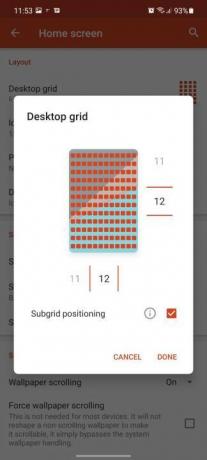
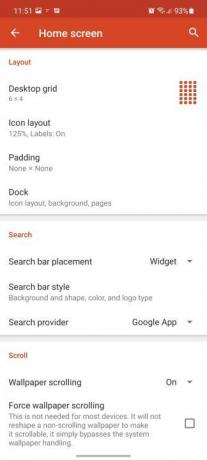
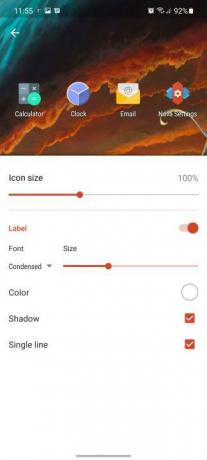
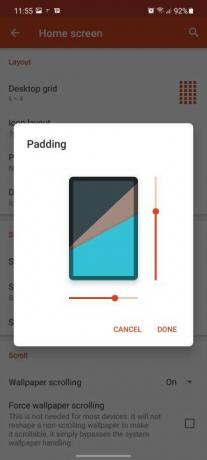
คุณยังสามารถทำการเปลี่ยนแปลงร้ายแรงกับหน้าจอหลักของคุณได้ โดยคุณจะพบตัวเลือกเหล่านี้ใต้ หน้าจอหลัก ส่วนของแอปการตั้งค่า Nova ของคุณ หากต้องการเข้าถึง ให้เปิดแอป Nova Settings จากลิ้นชักแอป หรือกดหน้าจอหลักค้างไว้แล้วแตะ การตั้งค่า.
จากที่นี่ คุณสามารถทำการเปลี่ยนแปลงที่สำคัญได้ ที่ เค้าโครง เมนูย่อยช่วยให้คุณปรับขนาดหน้าจอหลักของคุณได้อย่างละเอียด ตารางเดสก์ท็อป เปลี่ยนจำนวนไอคอนแอปและวิดเจ็ตที่คุณสามารถจัดเก็บบนหน้าจอหลักได้ ต้องการไอคอนแอปที่มีความหนาแน่นสูงขนาด 12 x 12 หรือไอคอนขนาด 2 x 2 ขนาดเล็กที่ดูตลกขบขันหรือไม่? ทางเลือกเป็นของคุณ ช่องทำเครื่องหมายใกล้ด้านล่างจะปิดฟีเจอร์ Snap-to-Grid ของหน้าจอหลัก ทำให้คุณวางตำแหน่งได้อย่างอิสระมากขึ้น
เค้าโครงไอคอน เจาะลึกการออกแบบไอคอนแอป คุณสามารถปรับขนาดโดยรวมได้ แต่ยังสลับลักษณะที่ปรากฏของป้ายกำกับข้อความที่อยู่ด้านล่างได้ด้วย แถบเลื่อนความคืบหน้าช่วยให้คุณเพิ่มหรือลดขนาดได้ และช่องทำเครื่องหมายให้คุณเพิ่มเงาตกกระทบ การตัดขอบหลายบรรทัด และสลับไปใช้สีแบบอักษรและสไตล์อื่น
การขยายความ มีการตั้งค่าที่ปรับแต่งระยะห่างของเส้นขอบของหน้าจอหลักจากขอบหน้าจอ ยิ่งช่องว่างมีขนาดใหญ่เท่าใด ทางลัดและวิดเจ็ตของคุณก็จะยิ่งอยู่ห่างจากหน้าจอมากขึ้นเท่านั้น ท่าเรือ เปลี่ยนเส้นขอบที่ด้านล่างของหน้าจอที่มีแอปถาวรของคุณ
ต่อไป ค้นหา เมนูย่อยประกอบด้วยตัวเลือกสำหรับ ตำแหน่งแถบค้นหา, สไตล์แถบค้นหา, และ ค้นหาผู้ให้บริการ. สิ่งเหล่านี้ช่วยให้คุณยุ่งกับแถบค้นหาของ Google ที่ติดตั้งโดยค่าเริ่มต้นในหน้าจอล็อคโทรศัพท์ Android บางรุ่น คุณสามารถเปลี่ยนเป็นวิดเจ็ต เปลี่ยนสไตล์ หรือแม้แต่เปลี่ยนผู้ให้บริการค้นหาเป็นเครื่องมือค้นหาอื่นได้
เลื่อน มีตัวเลือกของคุณสำหรับการเลื่อนบนหน้าจอหลักของคุณ และรวมถึงการเปลี่ยนเอฟเฟกต์การเปลี่ยนระหว่างหน้าวอลเปเปอร์ พยายาม คิวบ์, ซึ่งจินตนาการถึงหน้าจอหลักของคุณใหม่เป็นใบหน้าบนลูกบาศก์ 3 มิติดิจิทัล หรือ สแต็คการ์ดซึ่งค่อยๆ จางหายไปในหน้าจอหลักถัดไปจากพื้นหลังเมื่อหน้าจอหลักก่อนหน้าเลื่อนไปทางซ้ายหรือขวา คุณสามารถสลับได้ การเลื่อนวอลเปเปอร์ซึ่งใช้เอฟเฟกต์พารัลแลกซ์กับหน้าจอหลักของโทรศัพท์ของคุณ (หากคุณเลือกวอลเปเปอร์ที่มีความกว้างเหมาะสม คุณจะเห็นวอลเปเปอร์ “เคลื่อนไหว” ขณะที่คุณเปลี่ยนระหว่างหน้าจอหลัก) หรือมี เลื่อนไม่มีที่สิ้นสุดซึ่งจะเคลื่อนย้ายคุณกลับไปยังหน้าจอหลักด้านซ้ายสุดเมื่อคุณปัดผ่านหน้าจอหลักด้านขวาสุด (และในทางกลับกัน)
ลองไปยุ่งกับ ตัวบ่งชี้หน้า และ แอพใหม่ การตั้งค่า. แบบแรกเปลี่ยนการออกแบบและสีของจุดที่ด้านล่างของหน้าจอ ซึ่งระบุว่าหน้าจอหลักใดที่อยู่ในมุมมอง ส่วนหลังช่วยให้คุณสามารถปิดการใช้งานนิสัยของ Play Store (บางครั้งก็น่ารำคาญ) ในการเพิ่มทางลัดแอพโดยอัตโนมัติ หน้าจอหลักของคุณแม้ว่าจะเพียงบางส่วนเท่านั้น แต่คุณต้องปิดใช้งานการตั้งค่า Play Store ที่เกี่ยวข้องเพื่อหลีกเลี่ยงข้อผิดพลาด ข้อความ
ดำน้ำเข้าไปใน หน้าจอหลัก เมนู ขั้นสูง เมนูแบบเลื่อนลงจะแสดงตัวเลือกมากขึ้น คุณสามารถอนุญาตให้ปรับขนาดวิดเจ็ตที่ด้านบนหรือด้านล่างของทางลัดแอพ (เพื่อให้ซ้อนทับกัน) ล็อคหน้าจอหลักได้ ป้องกันการเปลี่ยนแปลง (มีประโยชน์เมื่อคุณได้ตามที่คุณต้องการแล้ว) หรือสลับเงาที่ด้านบนและด้านล่างของหน้าจอ
ลิ้นชักแอป

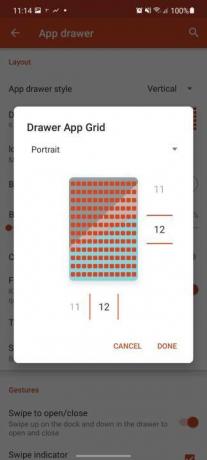
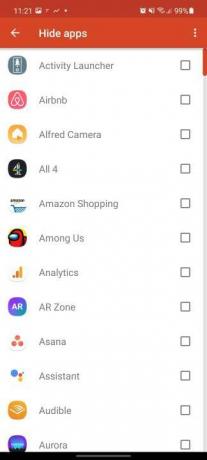

คุณได้ปรับแต่งหน้าจอหลักของคุณแล้ว คุณสามารถปล่อยมันไว้ที่นั่นได้ แต่ยังมีตัวเลือกในการเปลี่ยนลิ้นชักแอปให้เหมาะกับความต้องการของคุณ แตะที่ ลิ้นชักแอพ ตัวเลือกใน การตั้งค่าโนวา เพื่อดูชุดตัวเลือกถัดไปของเรา
ที่ เค้าโครง ตัวเลือกมาก่อน สไตล์ลิ้นชักของแอป ช่วยให้คุณเปลี่ยนวิธีการเลื่อนลิ้นชักแอป และคุณสามารถเลือกได้ แนวตั้ง และ แนวนอน เลื่อนหรือดูแอพเป็นรายการ ตารางแอปลิ้นชัก มีรูปแบบตารางที่คุ้นเคย และควบคุมจำนวนแถวและคอลัมน์ในลิ้นชักแอปของคุณ หากคุณใช้อุปกรณ์ที่มีหน้าจอขนาดใหญ่ คุณสามารถใช้พื้นที่เพิ่มเติมให้เกิดประโยชน์สูงสุดโดยการเพิ่มแอปพิเศษลงในแต่ละหน้าจอ สูงสุดขนาด 12 x 12 แอป ในทางกลับกัน หากคุณไม่ต้องการมีแอปจำนวนมากบนหน้าจอในคราวเดียว คุณสามารถย่อขนาดลงจนเหลือเพียงสี่แอปในแต่ละหน้าจอได้
เค้าโครงไอคอน แสดงรายการตัวเลือกของคุณสำหรับการเปลี่ยนแปลงไอคอนด้วยตนเอง ตั้งแต่การเปลี่ยนขนาดของไอคอนไปจนถึงการเปลี่ยนแปลง สีของข้อความข้างใต้ เพิ่มเงา ลดขนาดข้อความ และแม้กระทั่งลบออก โดยสิ้นเชิง
แอพที่ใช้บ่อย เป็นตัวเลือกที่มีประโยชน์ซึ่งอาจพิสูจน์ได้ว่ามีประโยชน์สำหรับผู้ที่พบว่าตนเองใช้แอปใดแอปหนึ่งอยู่ตลอดเวลา — เมื่อใด เปิดใช้งานจะแสดงรายการแอปที่ใช้บ่อยที่สุดที่ด้านบนของลิ้นชักแอป ซึ่งพร้อมให้เข้าถึงได้ทุกเมื่อที่คุณเข้าถึง ลิ้นชัก.
ปัดเพื่อเปิด ให้ตัวเลือกแก่คุณในการใช้ปุ่มลิ้นชักแอปแบบเก่าหรือวิธีการใหม่ในการปัดขึ้นจากด้านล่างของหน้าจอเพื่อดูแอปของคุณ ทางเลือกของคุณเป็นเรื่องส่วนบุคคลอย่างแท้จริง และเราขอแนะนำให้ผสมผสานและลองใช้สไตล์ที่แตกต่างกันเพื่อดูว่าคุณชอบสไตล์ไหน
ข้อดีอย่างหนึ่งของการมี Nova Launcher Prime คือการควบคุมที่มากขึ้นว่าคุณจะเห็นแอปใดในลิ้นชักของคุณ หากคุณเป็นผู้ใช้ระดับ Prime คุณจะพบตัวเลือกในการซ่อนแอปเฉพาะด้านล่าง แอพ > ซ่อนแอพ. แม้ว่าจะมีประโยชน์ แต่ก็ยังมีการควบคุมที่เป็นไปได้มากกว่านี้สำหรับผู้ใช้ Prime กำลังเปิดใช้งาน แอพ > กลุ่มลิ้นชัก ช่วยให้คุณสร้างกลุ่มแอปที่กำหนดเอง และให้ปรากฏในรูปแบบแท็บเหนือลิ้นชักแอปของคุณ กำลังมองหาเกมของคุณอยู่ใช่ไหม? สร้างกลุ่ม “เกม” ภายใต้ กลุ่มลิ้นชักเพิ่มเกมของคุณ และคุณจะมีวิธีที่ง่ายและรวดเร็วในการเริ่มพักเกมทุกครั้งที่คุณรู้สึกต้องการ
โฟลเดอร์
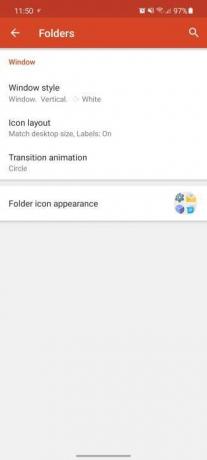
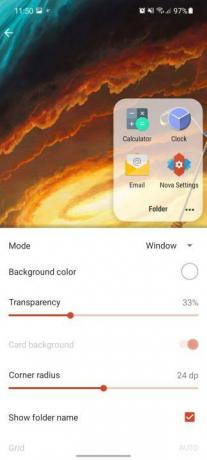

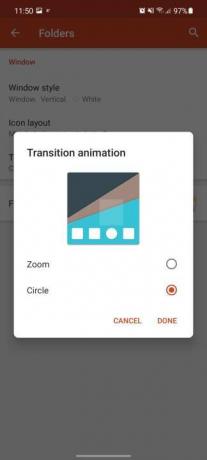
ที่ โฟลเดอร์ เมนูย่อยจะมีตัวเลือกที่เกี่ยวข้องกับโฟลเดอร์ที่คุณสามารถวางบนหน้าจอหลักได้ โฟลเดอร์ช่วยให้คุณสามารถจัดกลุ่มแอปที่ต้องการลงในช่องเดียวบนหน้าจอหลักของคุณได้ แตะแล้วมันจะเปิดขึ้นโดยแสดงแอพทั้งหมดที่อยู่ภายใน คิดว่ามันเป็นลิ้นชักแอปขนาดเล็กแล้วคุณจะไม่ผิดไปไกล
หากคุณไม่แน่ใจว่าจะสร้างโฟลเดอร์ได้อย่างไร เป็นเรื่องง่ายมาก เพียงนำสองไอคอนบนหน้าแรกของคุณที่คุณต้องการวางลงในโฟลเดอร์ จากนั้นลากไอคอนหนึ่งไปไว้ที่อีกไอคอนหนึ่ง ควรสร้างเป็นโฟลเดอร์ที่คุณสามารถเพิ่มแอปพิเศษ จัดเรียงใหม่ และเปลี่ยนชื่อได้ตามที่เห็นสมควร ภายใน โฟลเดอร์ เมนูย่อย คุณจะพบตัวเลือกในการเปลี่ยนความสวยงามของโฟลเดอร์ รวมถึงภาพเคลื่อนไหวเมื่อเปิด เค้าโครง และสไตล์ของหน้าต่าง
มองและรู้สึก
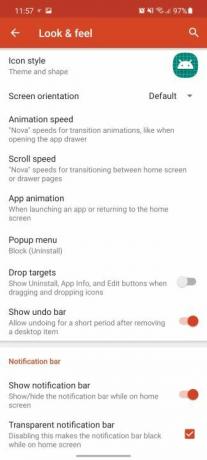
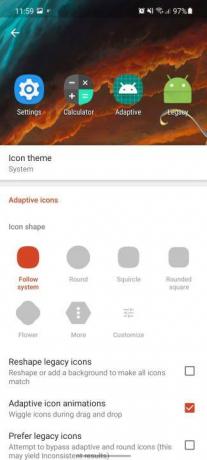
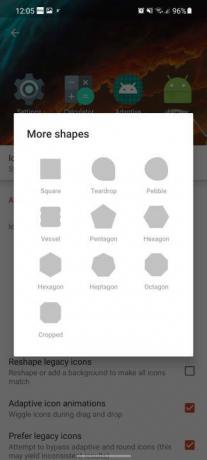
หากคุณต้องการเปลี่ยนรูปลักษณ์ของโทรศัพท์ นี่คือเมนูสำหรับคุณ
เราจะเริ่มต้นด้วยตัวเลือกแรกในรายการ ธีมไอคอน. แอปเริ่มต้นและแอปทั่วไปจำนวนมากในโทรศัพท์ของคุณ เช่น แอป Google, SMS Messenger และแอปต่างๆ เฟสบุ๊ค — มีไอคอนแบบกำหนดเองต่าง ๆ ที่สามารถดาวน์โหลดได้ สิ่งเหล่านี้สามารถพบได้ใน Google Play สโตร์โดยผสมผสานทั้งแอปฟรีและแอปที่ต้องชำระเงิน ส่วนใหญ่ต้องการตัวเรียกใช้งานแบบกำหนดเอง และนั่นคือที่มาของการตั้งค่านี้ เพียงติดตั้งชุดไอคอนที่คุณต้องการทดลองใช้ ตรงไปที่ มองและรู้สึก > ธีมไอคอนและเลือกแอปที่คุณเลือก
สิ่งที่เพิ่มเข้ามาใหม่โดยตรงภายใต้ธีมไอคอนคือ ไอคอนแบบปรับได้. ภายในตัวเลือกเหล่านี้ คุณสามารถปรับแต่งเพิ่มเติม โดยบังคับให้ไอคอนมีรูปร่างเฉพาะเพื่อให้เข้ากับธีม หรือเพียงเพื่อให้ตรงกับรสนิยมส่วนตัวของคุณ ปรับรูปร่างไอคอนดั้งเดิม ดำเนินการต่อโดยปรับรูปร่างใหม่หรือเพิ่มพื้นหลังให้กับแอปที่ปกติแล้วไม่สามารถจับคู่กับสไตล์นั้นได้ ชอบไอคอนดั้งเดิม บังคับให้ไอคอนแอปละเว้นกฎไอคอนแบบปรับเปลี่ยนโดยสิ้นเชิง
หากคุณไม่ได้เป็นแฟนตัวยงของค่าเผื่อใหม่ของ Google สำหรับขนาดไอคอนที่แตกต่างกัน ปรับขนาดไอคอนให้เป็นปกติ ควรเปิดอยู่เสมอ เมื่อเปิด ตัวเลือกนี้จะย่อขนาดไอคอนที่ใหญ่ขึ้นเพื่อให้ตรงกับไอคอนที่เล็กลง เพื่อให้แน่ใจว่าแอปทั้งหมดของคุณมีขนาดใกล้เคียงกัน
ตัวเลือกแอนิเมชั่นตัวหนึ่งที่น่าสนใจคือ แอพแอนิเมชั่น. การตั้งค่านี้ควบคุมภาพเคลื่อนไหวบนหน้าจอเมื่อเข้าและออกจากแอพ และสามารถเปลี่ยนแปลงได้หลายวิธี หากคุณเป็นแฟนตัวยงของวิธีที่ Android เวอร์ชันใดเปลี่ยนระหว่างแอป แสดงว่าคุณโชคดีแล้ว เนื่องจาก Nova Launcher บันทึกว่าการเปลี่ยนแปลงใดเป็นเรื่องปกติในแต่ละเวอร์ชันของ
ท่าทางและการป้อนข้อมูล
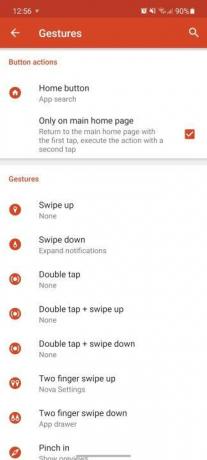
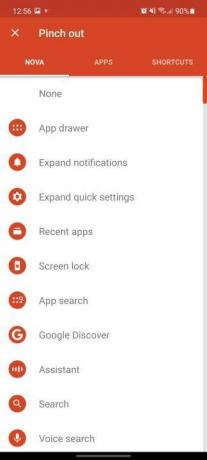
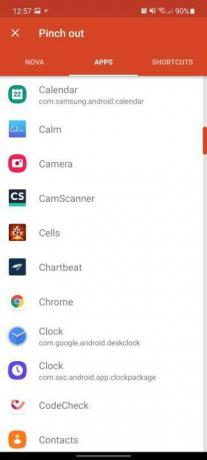
ท่าทางไม่ใช่เรื่องใหม่อีกต่อไปในระบบปฏิบัติการมือถือเนื่องจากมีมาหลายเวอร์ชันแล้ว หุ่นยนต์ และ ไอโอเอส ตอนนี้. มีโอกาสที่หากคุณเคยใช้โทรศัพท์รุ่นใหม่ คุณจะต้องใช้ท่าทางเพื่อนำทางไปรอบๆ โทรศัพท์ของคุณ แต่หากคุณใช้โทรศัพท์รุ่นเก่าหรือเพียงต้องการเพิ่มท่าทางให้กับละครของคุณ Nova Launcher ก็มีชุดตัวเลือกท่าทางที่ปรับแต่งได้สูงสำหรับ Android
ตัวเลือกแรกที่คุณเห็นคือ บ้านปุ่ม. ซึ่งช่วยให้คุณสามารถปรับเปลี่ยนปุ่มโฮมของคุณเพื่อเข้าถึงการดำเนินการด่วนเช่น ค้นหาแอป, แอพล่าสุด, Google ค้นพบหรือแอปที่แยกจากกันโดยสิ้นเชิง ตัวเลือกด้านล่าง เฉพาะในหน้าแรกหลักเท่านั้น ล็อคการดำเนินการเพิ่มเติมนี้ไว้เฉพาะหน้าจอหลัก ทำให้คุณยังคงสามารถเข้าถึงหน้าจอหลักได้อย่างง่ายดาย เราขอแนะนำให้คุณเลือกตัวเลือกนี้ไว้ เว้นแต่คุณจะตั้งค่าท่าทางอื่นเพื่อนำคุณไปที่หน้าจอหลัก
เมื่อพูดถึงท่าทางเหล่านั้น คุณจะพบตัวเลือกสำหรับท่าทางเหล่านี้ที่นี่ มีท่าทางบางอย่างเปิดอยู่ตามค่าเริ่มต้น และเราขอแนะนำให้คุณจดไว้ว่าคุณสามารถใช้ท่าทางใดเพื่อความสะดวกของคุณได้ เนื่องจากท่าทางเหล่านี้ยากที่จะเรียกโดยไม่ได้ตั้งใจ ตามตัวอย่างบางส่วน การปัดลงจะทำให้หน้าต่างแจ้งเตือนลดลง โดยปัดขึ้นด้วยสองนิ้ว จะเปิดเมนูการตั้งค่า Nova Launcher ของคุณ และการบีบออก (เช่นบนแผนที่) จะเป็นการเปิดล่าสุดของคุณ แอพ
ป้ายแจ้งเตือน
ตัวเลือก Prime-only นี้เป็นส่วนเสริมที่เรียบง่าย แต่ซ่อนการปรับแต่งจำนวนมากไว้ ป้ายแจ้งเตือนคือตัวเลขเล็กๆ ที่ปรากฏบนไอคอนเพื่อแจ้งให้คุณทราบเมื่อคุณได้รับการแจ้งเตือน เมื่อใช้ Nova Launcher คุณสามารถเปลี่ยนลักษณะที่ปรากฏ รวมถึงป้ายสถานะแบบไดนามิก จุดสไตล์ Android 8.0 Oreo หรือจำนวนที่ยังไม่ได้อ่านจากแอปที่แสดงร่วม หรือหากต้องการ คุณสามารถปิดทั้งหมดได้
การสำรองข้อมูลและการตั้งค่าการนำเข้า
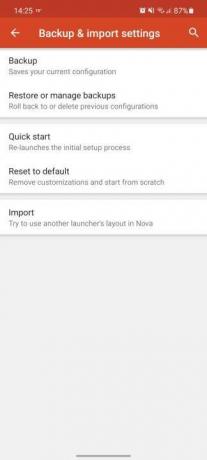
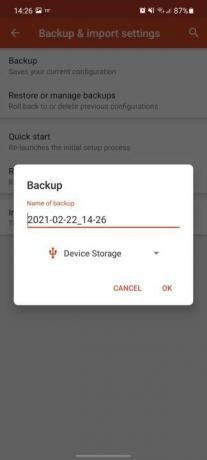
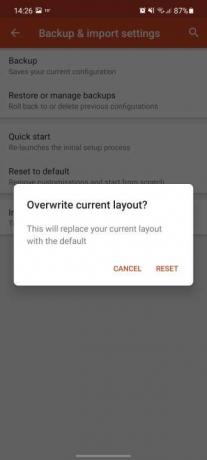
นี่คือส่วนสุดท้ายของการตั้งค่าที่เราจะกล่าวถึงที่นี่ แต่เป็นส่วนที่สำคัญที่สุดหากคุณต้องการบันทึกการตั้งค่าหรือนำเข้าจากการติดตั้งเก่า
สำรองข้อมูลตามที่คุณคาดหวัง ช่วยให้คุณสามารถสำรองข้อมูลการตั้งค่าปัจจุบันของคุณ และบันทึกไว้ใช้ในภายหลัง คุณสามารถจัดการสิ่งเหล่านี้ได้ใน กู้คืนหรือจัดการข้อมูลสำรอง. เริ่มต้นอย่างรวดเร็ว ช่วยให้คุณสามารถรันกระบวนการเริ่มต้นได้อีกครั้งในขณะที่ รีเซ็ตเป็นค่าเริ่มต้น ช่วยให้คุณมีกระดานชนวนที่สะอาดเพื่อเริ่มต้นใหม่อีกครั้ง นำเข้า ช่วยให้คุณสามารถนำเค้าโครงหน้าจอหลักของคุณจากหน้าจอหลักเดิมของคุณ โดยจำลองเค้าโครงเมื่อเป็นไปได้ หากคุณยังคงชื่นชอบหน้าจอหลักดั้งเดิมของคุณและเพียงต้องการคุณสมบัติพิเศษบางอย่างที่ Nova Launcher นำเสนอ นี่อาจเป็นทางออกที่ดีที่สุดของคุณ
นั่นคือคำแนะนำโดยละเอียดเกี่ยวกับฟังก์ชันพื้นฐานของ Nova Launcher ความสุขที่ยิ่งใหญ่ประการหนึ่งของแพลตฟอร์มแบบเปิดเช่น Android คือความสามารถในการปรับแต่งที่มีให้ และไม่มีที่ไหนที่ชัดเจนไปกว่าตัวเลือกมากมายที่นำเสนอโดย Nova Launcher การเริ่มต้นอาจเป็นเรื่องยาก แต่คำแนะนำที่ดีที่สุดสำหรับคุณคือการเข้าไปยุ่งวุ่นวาย และดูว่าคุณต้องการอะไร อย่ารู้สึกกดดันที่ต้องปรับแต่งทุกอย่างก่อนที่จะเริ่ม เพียงย้อนกลับไปดูครั้งแล้วครั้งเล่า เพื่อดูว่าคุณชอบอะไรและไม่ชอบอะไร มีการตั้งค่าเพียงเล็กน้อยเท่านั้นที่จะทำลายวิธีการทำงานของโทรศัพท์ของคุณ ดังนั้นคุณจึงสามารถลองใช้ลิ้นชักแอป ท่าทาง และรูปลักษณ์โดยรวมในรูปแบบต่างๆ ได้อย่างอิสระ มีความสุข!
คำแนะนำของบรรณาธิการ
- แอพหาคู่ที่ดีที่สุดในปี 2023: 23 แอพโปรดของเรา
- เอ็นเอฟซีคืออะไร? มันทำงานอย่างไรและคุณสามารถทำอะไรได้บ้าง
- แอพควบคุมโดยผู้ปกครองที่ดีที่สุดสำหรับ iPhone และ Android
- AI chatbot ของ Bing อยู่บนแป้นพิมพ์ของโทรศัพท์ Android ของคุณแล้ว ต่อไปนี้เป็นวิธีรับ
- 9 เคล็ดลับในการเพิ่มสัญญาณเซลล์บน Android และ iPhone




